Как запустить смс‑рассылку по своей базе
Как создать аудиторию
Выберите цель рассылки
Нажмите «Информирование своих клиентов».
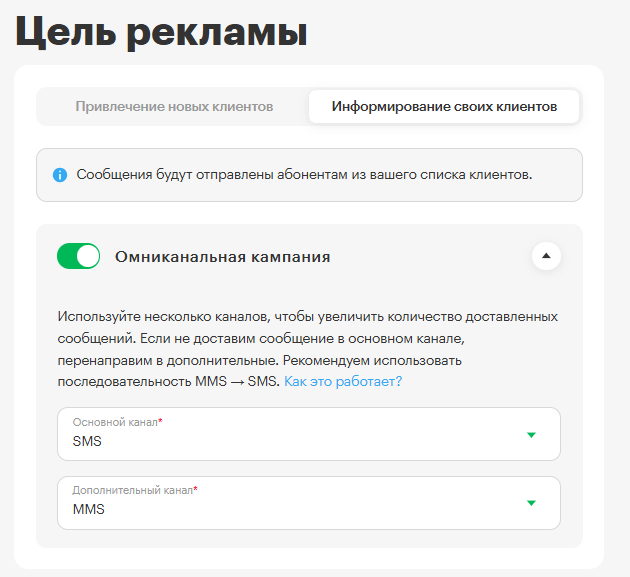
Вы можете включить омниканальную рассылку, либо оставить выключенной. Омниканальная рассылка нужна, если хотите увеличить количество отправленных сообщений. Если телефон получателя, к примеру, не поддерживает ммс, ему будет отправлено смс.
Как загрузить аудиторию
Загрузите свою базу клиентов, нажав ссылку «Создать новую группу клиентов».
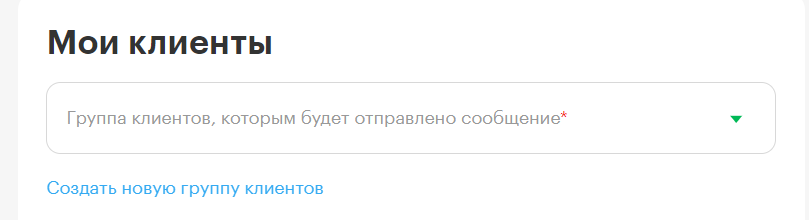
В открывшемся окне загрузите базу в файле или добавьте каждый контакт по отдельности.
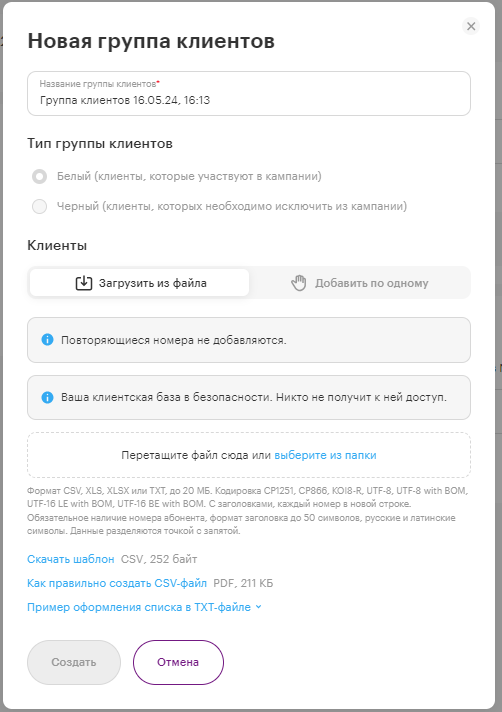
Обратите внимание, если вы загружаете файл — номера необходимо писать, начиная с цифры 7.
Правильно: 79998889999.
Неправильно: +79998889999, 89998889999.
Как исключить номера из рассылки
Вы можете исключить некоторые номера из рассылки, чтобы на них не приходили ваши сообщения. Для этого загрузите список с номерами или добавьте каждый номер по отдельности в разделе «Исключить клиентов». Также можно исключить номера, на которые вы отправляли сообщения в прошлых рассылках.
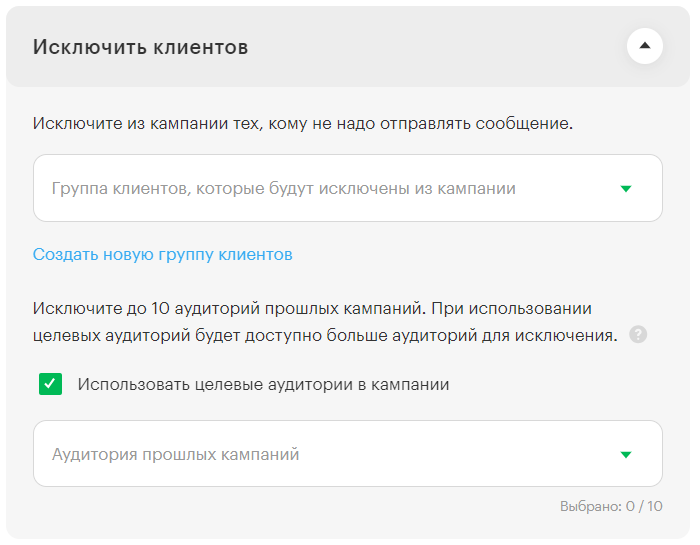
Как создать сообщение
Для рассылки по своей базе необходимо создать имя отправителя. Как это сделать, посмотрите в инструкции.
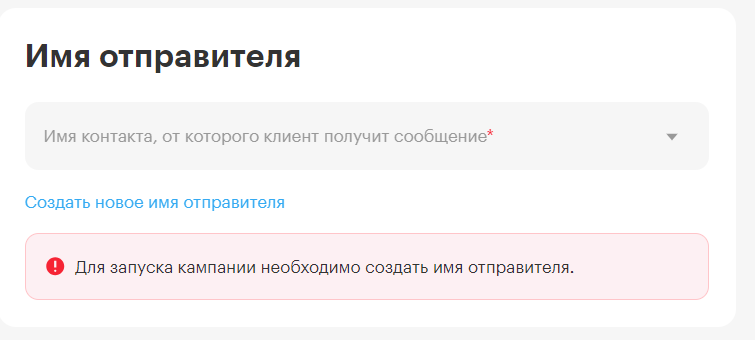
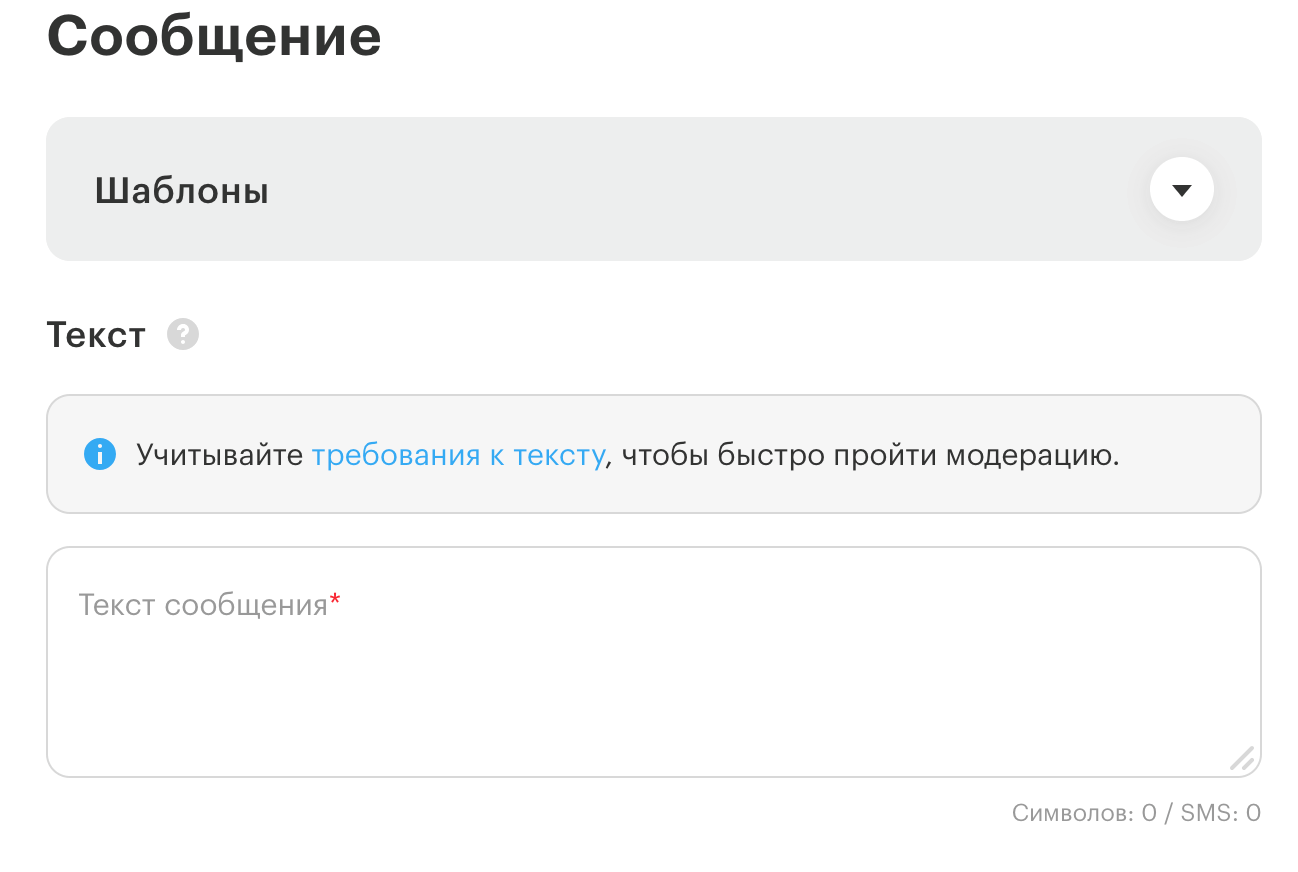
Добавление дополнительной юридической информации
Укажите дополнительную информацию, если продаёте товары дистанционно, например, в интернет‑магазине.
Если у вас ИП, укажите ФИО и ОГРНИП. Если у вас юридическое лицо, укажите название, юридический адрес и ОГРН.
Если вы рекламируете медицинские препараты и медоборудование, предупредите о противопоказаниях и необходимости проконсультироваться с врачом.
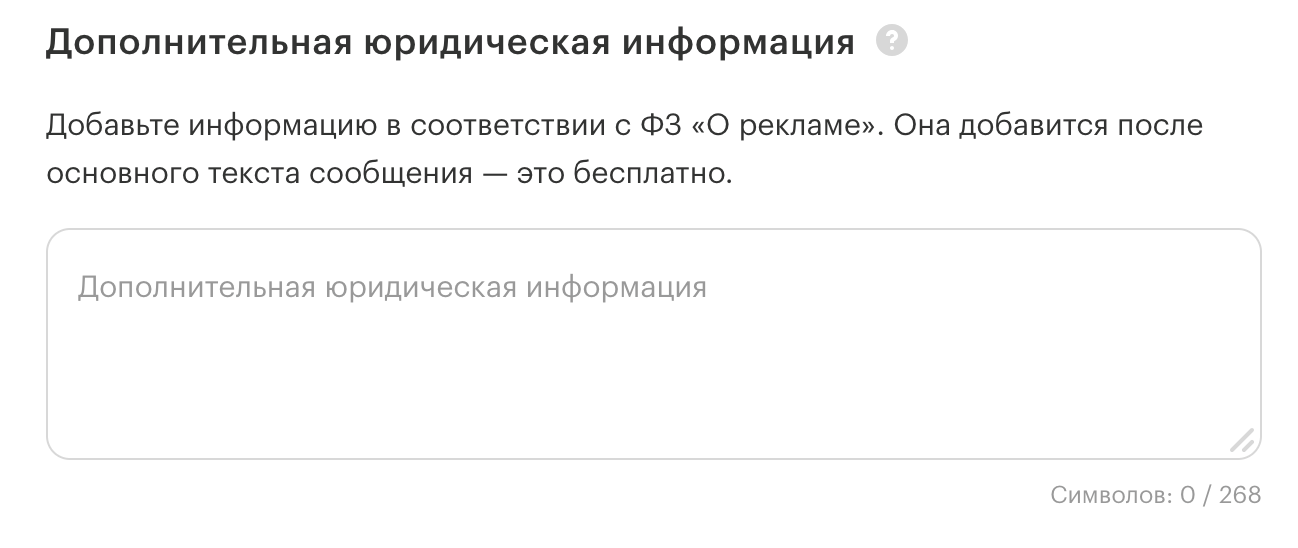
Как добавить инструменты для отслеживания статистики
В разделе «Оценка эффективности кампании» выберите подходящий инструмент.
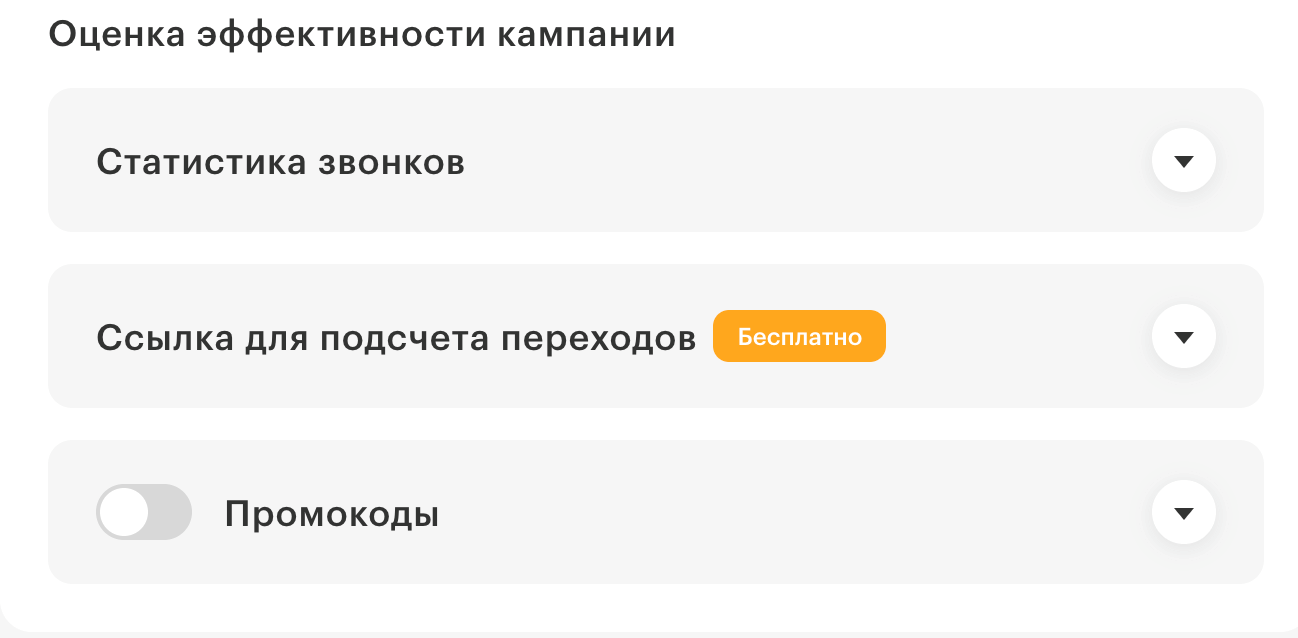
Статистика звонков
Чтобы узнать, сколько клиентов позвонили по номеру из сообщения, введите номер телефона и нажмите справа на значок «Скопировать». Вставьте скопированный номер в текст сообщения. Не меняйте его в тексте, иначе не получится узнать статистику.
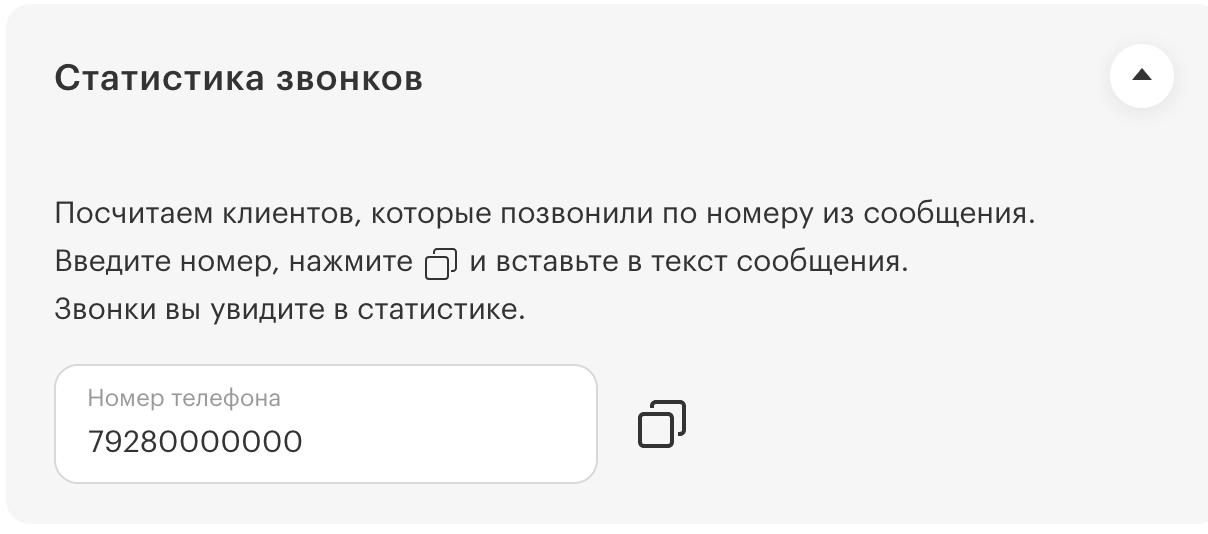
Количество переходов на сайт
Чтобы узнать, сколько пользователей перешли по ссылке из сообщения, в разделе «Ссылка для подсчёта переходов» введите ссылку вместе с http:// или https://. Если нужно, подставьте индивидуальное окончание, оно будет отображаться в тексте без изменений. Нажмите «Вставить в текст».
Эта ссылка появится в тексте сообщения, и вы будете видеть количество переходов в разделе «Статистика по кампаниям».
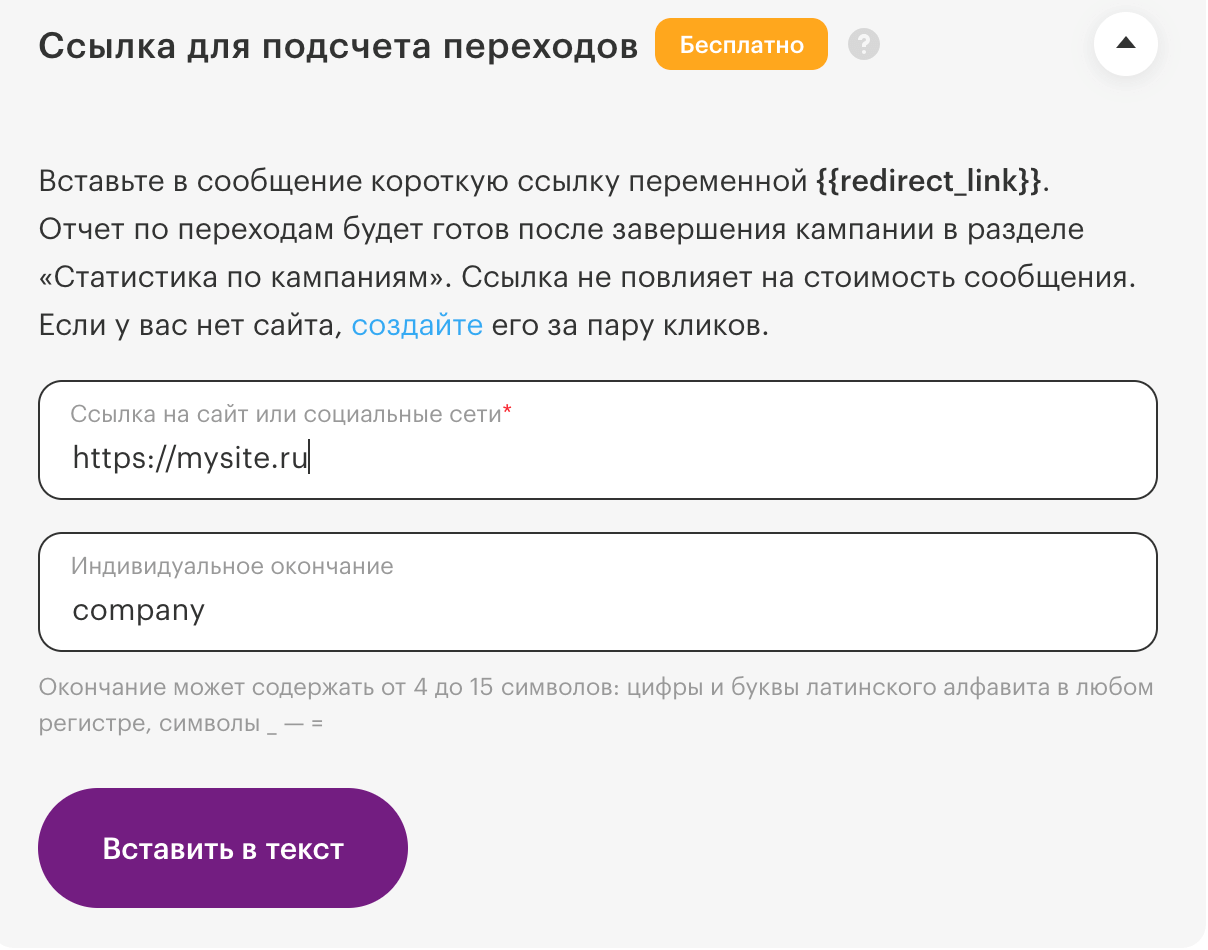
Условие и период отправки
Пользователь получит сообщение от вас, если подойдёт под выбранное условие отправки. Выберите одно условие: вход в геозону, посещение страны или переход на сайт.
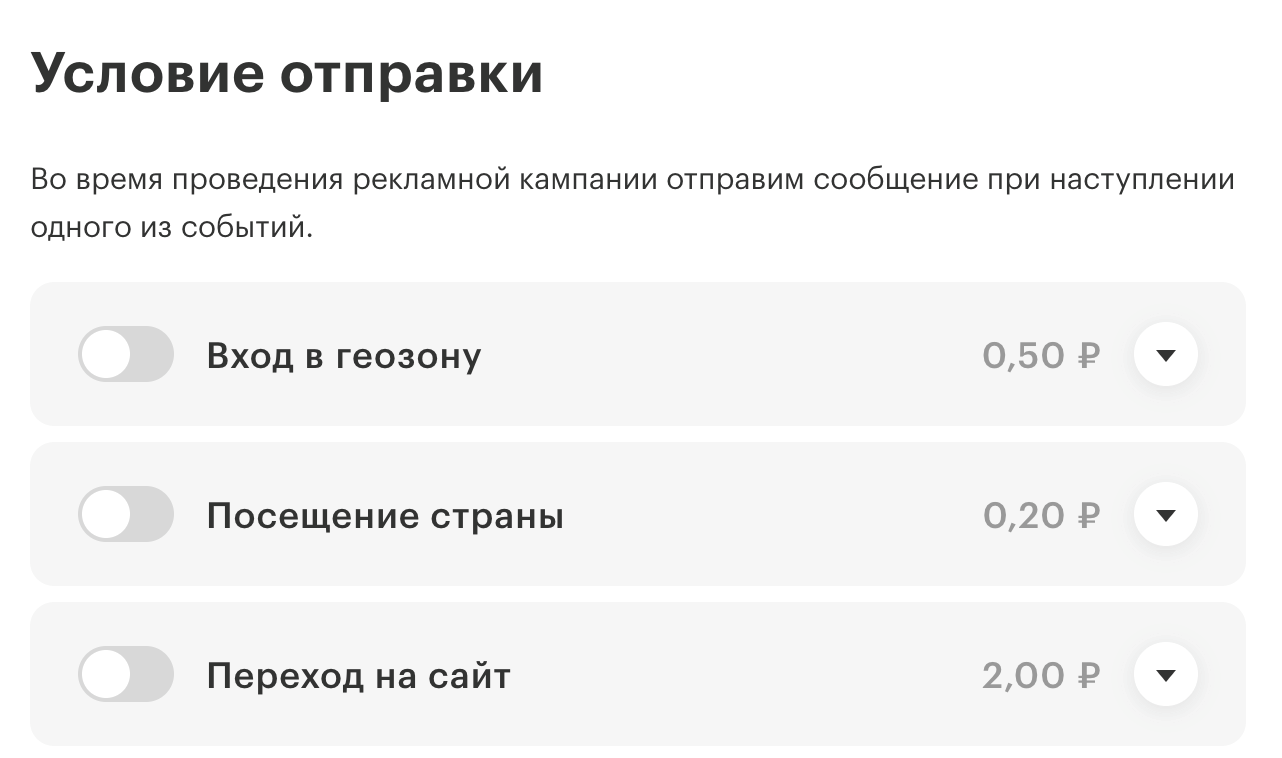
Часовой пояс
Выберите часовой пояс, где находится ваша аудитория, чтобы сообщения отправлялись равномерно. В «МегаФон Таргет» сообщения отправляются с 10:00 до 20:00 по выбранному часовому поясу. Если вы выберете московское время и будете делать рассылку во Владивосток, то все сообщения уйдут в вечернее время, а не равномерно в течение дня.
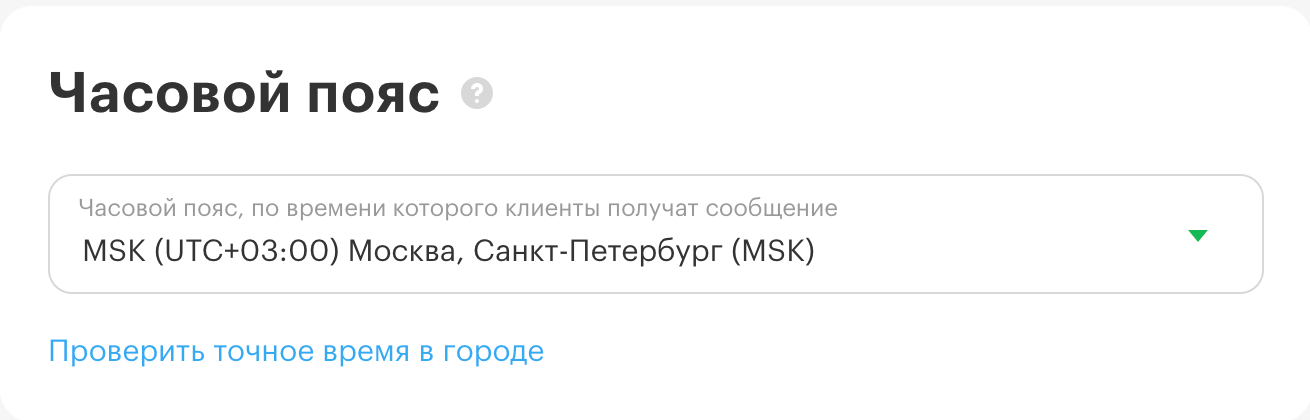
Расписание
Выберите дату начала и окончания отправки сообщений. Учитывайте, что модерация занимает до 2 рабочих дней.
Чтобы сообщения отправлялись равномерно, установите дневной лимит в разделе «Объём и стоимость».
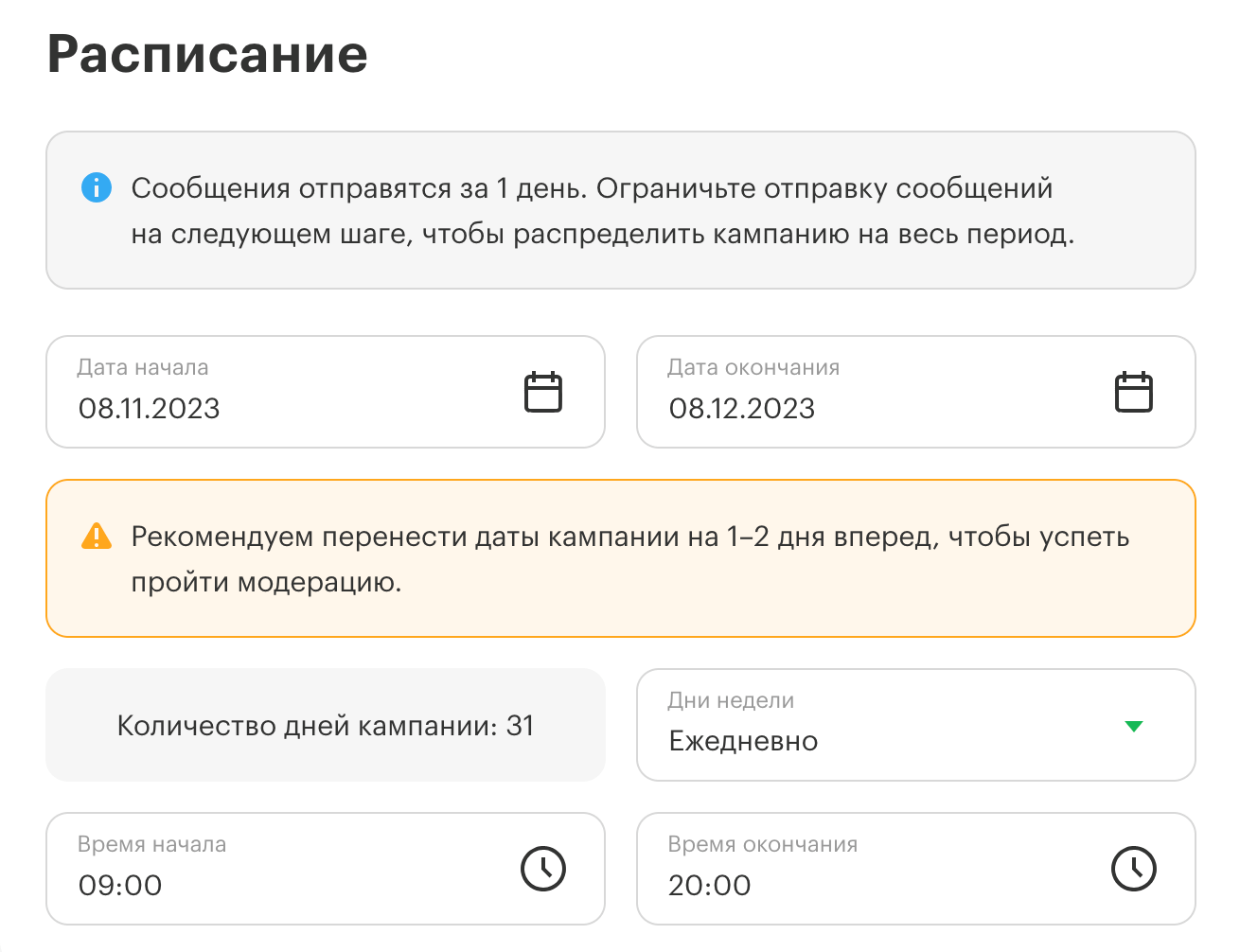
Объём и стоимость
Оценка целевой аудитории — это количество абонентов, которым вы можете отправить сообщения с учётом выбранных параметров. Если вам кажется, что аудитория небольшая, измените настройки в разделе «Аудитория».
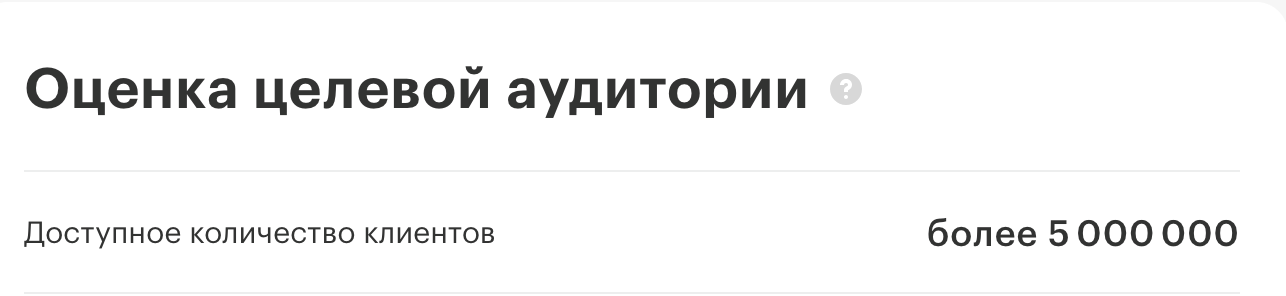
Предлагаемый объём аудитории может быть больше фактически отправленных сообщений. Это бывает из-за отказа некоторых абонентов от рекламных рассылок, а также если достигнут лимит — мы можем отправить не больше 4 рекламных сообщений в месяц одному абоненту.
Количество сообщений
Укажите, сколько всего сообщений вы хотите отправить в рассылке, и установите дневной лимит в разделе «Сколько сообщений отправить».
Если нужно отправлять сообщения на протяжении всех дней кампании — установите дневной лимит сообщений равномерно числу дней кампании. Установить количество дней рассылки можно в этом же разделе.
